【最新】惠普显示器突然花屏的解决方法-实用word文档 (2页)
【最新文档】电脑花屏死机现象的原因和解决方法-精选word文档 (2页)

【最新文档】电脑花屏死机现象的原因和解决方法-精选word文档本文部分内容来自网络整理,本司不为其真实性负责,如有异议或侵权请及时联系,本司将立即删除!== 本文为word格式,下载后可方便编辑和修改! ==电脑花屏死机现象的原因和解决方法电脑突然发生花屏死机现象相信很多用户都有遇到过,遇到此类问题怎么解决呢?下面是小编整理的一些电脑突然发生花屏死机现象的原因和解决方法。
欢迎阅读。
解决方法如下:1、如果你一开机,也就是你电脑显示你电脑品牌或显示你主板LOGO的时候就花屏,多半是你电脑硬件有问题了。
如果你不能把握住的话,你可以按DEL或F2,F12看下电脑BIOS。
如果确实花屏的话,肯定你是硬件有问题了。
首先你可以换下你的显示器数据线,现在大多是VGA线,你首先可以重插一下,或是拨下看看有没有断针或是线路破损。
2、维修经验表明,多半显示器花屏都是显卡的问题。
我们首先关机断电,打开机箱盖。
将显卡拆下,首先看下显示器电容有没有鼓包。
如果电容鼓起来就不要用了。
3、如果电容没有鼓起来,就将显卡拨下,看看金手指有没有氧化,不管有没有,我们用橡皮将金手指仔细擦擦,擦干净后再插上去。
通电看下有没有好。
4、如果仍然花屏的话,有可能是显卡的某个显存坏了,显卡上某个显存模块坏了的话,会丢失颜色。
如果你身边有显卡的话,可以换块显卡上去试试。
5、如果显卡换上去还没有用,那只有可能是显示器出毛病了。
但显示器,尤其是现在液晶显示器出毛病情况较少。
除了一些杂牌,我指的是那种二手市场返修回来的显示器较容易出问题,或你年代很久,受过潮之类显示器。
一般正常使用较为爱护的,我还没怎么见过液晶显示器出花屏问题的。
6、当然如果你一开机并没有看到显示器花屏,进系统后才看到花屏。
多半是显示驱动问题或系统中毒造成。
我们可以用购显卡时送的驱动盘重新安装驱动,或下载驱动精灵更新最新的显卡驱动,并重启系统。
7、如果重启后仍没有解决,只有重装系统来进行解决了。
电脑显示器出现花屏怎么办
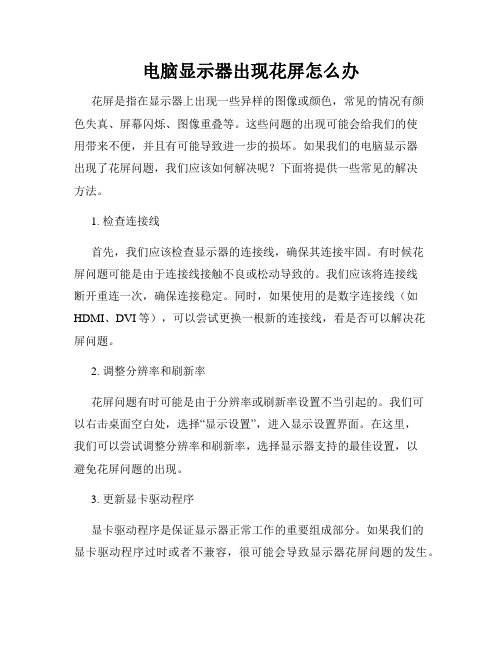
电脑显示器出现花屏怎么办花屏是指在显示器上出现一些异样的图像或颜色,常见的情况有颜色失真、屏幕闪烁、图像重叠等。
这些问题的出现可能会给我们的使用带来不便,并且有可能导致进一步的损坏。
如果我们的电脑显示器出现了花屏问题,我们应该如何解决呢?下面将提供一些常见的解决方法。
1. 检查连接线首先,我们应该检查显示器的连接线,确保其连接牢固。
有时候花屏问题可能是由于连接线接触不良或松动导致的。
我们应该将连接线断开重连一次,确保连接稳定。
同时,如果使用的是数字连接线(如HDMI、DVI等),可以尝试更换一根新的连接线,看是否可以解决花屏问题。
2. 调整分辨率和刷新率花屏问题有时可能是由于分辨率或刷新率设置不当引起的。
我们可以右击桌面空白处,选择“显示设置”,进入显示设置界面。
在这里,我们可以尝试调整分辨率和刷新率,选择显示器支持的最佳设置,以避免花屏问题的出现。
3. 更新显卡驱动程序显卡驱动程序是保证显示器正常工作的重要组成部分。
如果我们的显卡驱动程序过时或者不兼容,很可能会导致显示器花屏问题的发生。
我们可以通过访问显卡厂商的官方网站,下载最新的驱动程序并进行安装,以解决花屏问题。
4. 检查硬件故障如果以上措施都无法解决花屏问题,很可能是由于硬件故障引起的。
我们可以将电脑连接到另一台显示器上,查看是否仍然存在花屏问题。
如果是其他显示器也存在花屏问题,那么问题很可能出在显卡或其他硬件设备上。
这时,我们可以考虑联系专业的维修人员进行检修或更换相关硬件。
总结:当电脑显示器出现花屏问题时,我们可以通过检查连接线、调整分辨率和刷新率、更新显卡驱动程序等方法来尝试解决。
如果这些方法都无法解决问题,就需要考虑硬件故障的可能性,并寻求专业维修人员的帮助。
保持显示器的正常工作状态对于我们的工作和娱乐都非常重要,所以在遇到花屏问题时,我们应该及时采取措施解决,以确保正常使用。
显示器屏幕突然花屏怎么办

显示器屏幕突然花屏怎么办可能还有些网友对于显示器屏幕突然花屏的情况不太了解,下面就由店铺给你们介绍显示器屏幕突然花屏的解决方法吧,希望能帮到大家哦!显示器屏幕突然花屏的解决方法一:1.显示卡与中文系统冲突,有些显示卡与中文系统冲突,在退出中文系统时会出现花屏,击键无反应,类似死机,可以用输入ModeC080可解决。
2.显示器分辨率设置不当引起花屏,在WIN3.X与WIN95中将显示分辨率设置不正确时,启动WINDOWS时可能出现画面分层,抖动,甚至黑屏死机的现象,解决方法是:在DOS状态进入WIN3.X的Setup或进入WIN95的安全模式,重新设置显示模式。
3.显示卡主控芯片散热不良会出现花屏现象,需要改进显示卡的散热性能。
4.显示内存速度太低当显示内存的速度太低不能与主机速度匹配的时候,也会出现花屏现象,解决方法是:降低机器的速度,或更换更高速度的内存条。
5.显示内存损坏当显示内存损坏时,在系统启动时就会出现花屏,混乱字符的现象。
更换显示内存。
6.病毒原因某些病毒发作时会引起花屏。
用杀毒软件杀毒。
显示器屏幕突然花屏的解决方法二:如果是刚进入系统才出现花屏,那么多半是显卡驱动问题,重装显卡驱动问题即可解决。
那如何看显卡驱动有无问题呢:右键桌面“我的电脑”,点“属性”,再点“硬件”,再点击“设备管理器”,看看“显示卡”图标有没有带上黄色感叹号或者问号,如果有的话,用驱动软件如驱动精灵重装一下就好了。
如果是电脑用到一半就出现花屏,那么就有几种可能:一,刷新率过低,调高即可。
如何调呢,在桌面随便点击右键,属性,设置,高级,监视器,将“屏幕刷新频率”调到75或75以上即可;显卡温度过高或没插好,一般出现在玩游戏或者运行一些设计图片的大型软件时花屏,那么,如何察看显卡温度状况,可以用“鲁大师”这个软件,显卡温度较高,一般是由于散热条件不好造成的,拆开主机机箱,如果是独立显卡,看看显卡上的风扇是否正常运转,如果风扇坏了,建议换掉,如果风扇正常,也有可能是显卡没插好,拔出来重新插一下;如果是集成显卡,说明显卡存在问题,建议加一个独立显卡试试。
电脑显示屏出现花屏怎样解决
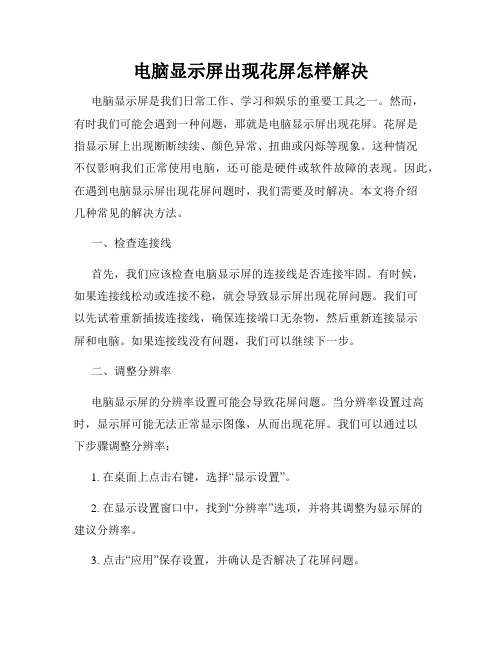
电脑显示屏出现花屏怎样解决电脑显示屏是我们日常工作、学习和娱乐的重要工具之一。
然而,有时我们可能会遇到一种问题,那就是电脑显示屏出现花屏。
花屏是指显示屏上出现断断续续、颜色异常、扭曲或闪烁等现象。
这种情况不仅影响我们正常使用电脑,还可能是硬件或软件故障的表现。
因此,在遇到电脑显示屏出现花屏问题时,我们需要及时解决。
本文将介绍几种常见的解决方法。
一、检查连接线首先,我们应该检查电脑显示屏的连接线是否连接牢固。
有时候,如果连接线松动或连接不稳,就会导致显示屏出现花屏问题。
我们可以先试着重新插拔连接线,确保连接端口无杂物,然后重新连接显示屏和电脑。
如果连接线没有问题,我们可以继续下一步。
二、调整分辨率电脑显示屏的分辨率设置可能会导致花屏问题。
当分辨率设置过高时,显示屏可能无法正常显示图像,从而出现花屏。
我们可以通过以下步骤调整分辨率:1. 在桌面上点击右键,选择“显示设置”。
2. 在显示设置窗口中,找到“分辨率”选项,并将其调整为显示屏的建议分辨率。
3. 点击“应用”保存设置,并确认是否解决了花屏问题。
三、更新显卡驱动程序显卡驱动程序是控制电脑显示屏正常工作的关键。
过时或损坏的显卡驱动程序可能会导致显示屏出现花屏问题。
我们可以通过以下步骤更新显卡驱动程序:1. 在开始菜单中搜索“设备管理器”并打开。
2. 在设备管理器窗口中,找到“显示适配器”选项,并展开显示适配器。
3. 右键点击显示适配器并选择“更新驱动程序”。
4. 根据系统提示选择自动更新或手动更新驱动程序。
5. 完成更新后,重新启动电脑,并检查花屏问题是否得到解决。
四、排除硬件故障如果经过以上方法仍然无法解决花屏问题,那么可能是硬件故障引起的。
我们可以通过以下方式进行排除:1. 将显示屏连接到其他电脑或设备上,查看是否出现了花屏问题。
如果在其他设备上显示正常,那么可能是电脑本身的问题。
2. 更换连接线,如果问题依然存在,可能是显示屏本身的故障。
五、寻求专业技术支持若经过上述方法仍然不能解决花屏问题,或者我们对硬件操作不熟悉,我们可以寻求专业技术支持。
电脑显示屏出现花屏如何处理
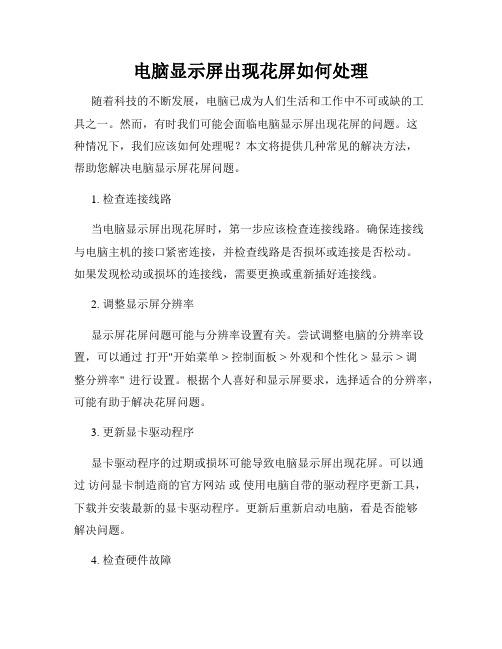
电脑显示屏出现花屏如何处理随着科技的不断发展,电脑已成为人们生活和工作中不可或缺的工具之一。
然而,有时我们可能会面临电脑显示屏出现花屏的问题。
这种情况下,我们应该如何处理呢?本文将提供几种常见的解决方法,帮助您解决电脑显示屏花屏问题。
1. 检查连接线路当电脑显示屏出现花屏时,第一步应该检查连接线路。
确保连接线与电脑主机的接口紧密连接,并检查线路是否损坏或连接是否松动。
如果发现松动或损坏的连接线,需要更换或重新插好连接线。
2. 调整显示屏分辨率显示屏花屏问题可能与分辨率设置有关。
尝试调整电脑的分辨率设置,可以通过打开"开始菜单 > 控制面板 > 外观和个性化 > 显示 > 调整分辨率" 进行设置。
根据个人喜好和显示屏要求,选择适合的分辨率,可能有助于解决花屏问题。
3. 更新显卡驱动程序显卡驱动程序的过期或损坏可能导致电脑显示屏出现花屏。
可以通过访问显卡制造商的官方网站或使用电脑自带的驱动程序更新工具,下载并安装最新的显卡驱动程序。
更新后重新启动电脑,看是否能够解决问题。
4. 检查硬件故障在排除了软件问题后,如果电脑显示屏仍然出现花屏,可能存在硬件故障。
这时,可以尝试连接另一个显示屏到电脑主机,观察是否还出现花屏。
如果更换显示屏后问题解决,那么很可能是原先使用的显示屏出现了故障,需要维修或更换。
如果更换显示屏后问题依然存在,可能是电脑主机的显卡或其他硬件组件出现了故障,建议寻求专业的维修服务。
5. 清理电脑内部和显示屏表面电脑内部的灰尘或者显示屏表面的污垢可能会导致花屏问题。
我们可以使用专门的吹气工具清理电脑内部,确保内部零件干净。
同时,用柔软干净的布料轻轻擦拭显示屏表面,去除污垢和指纹。
注意不要使用化学清洁剂或者带有酒精的液体清洁剂,以免损坏显示屏。
6. 控制温度过高的温度可能导致电脑硬件故障,进而导致花屏问题出现。
确保电脑主机通风良好,避免堆积灰尘阻塞散热孔。
【参考文档】电脑出现条状花屏死机的解决方法word版本 (2页)

【参考文档】电脑出现条状花屏死机的解决方法word版本本文部分内容来自网络整理,本司不为其真实性负责,如有异议或侵权请及时联系,本司将立即删除!== 本文为word格式,下载后可方便编辑和修改! ==电脑出现条状花屏死机的解决方法开启超频软件后,如果显存频率超过了头,画面出现贴图错误、花屏现象就很正常了,严重时还会导致死机。
因为显存工作在非正常频率下,更高的频率只会使得其工作变得不稳定,特别是在数据读写时极易发生错误。
此时,我们只需降低或者回复默认频率即可。
下面是jy135小编收集整理的电脑出现条状花屏死机的解决方法,欢迎阅读。
电脑出现条状花屏死机的解决方法一:笔记本花屏原因一:驱动问题由于笔记本电脑的驱动程序并非显卡芯片公司编写,芯片公司在提供芯片后,驱动的问题就交给了笔记本电脑厂商自行编写,所以可能会存在一定的兼容性问题。
同时笔记本电脑驱动程度发布时间非常缓慢,一般为半年或者一年一更新。
解决的时候首先我们可以试着看看运行其它3D程序是否同样出现花屏、黑屏现象,如果问题消失则可认为是兼容性问题。
同时,驱动程序文件破损或丢失,都可能会导致显卡运行时出现假死机、花屏、黑屏等现象,解决这种问题只需卸载原有驱动程序之后,重新安装驱动程序即可。
笔记本花屏原因二:第三方软件开启超频软件后,如果显存频率超过了头,画面出现贴图错误、花屏现象就很正常了,严重时还会导致死机。
因为显存工作在非正常频率下,更高的频率只会使得其工作变得不稳定,特别是在数据读写时极易发生错误。
此时,我们只需降低或者回复默认频率即可。
当然,上述所说是我们在排查笔记本电脑花屏故障最基本的方法,如果经过调试故障依旧,我们就应该转从硬件方面入手了。
就笔者个人经验,出现笔记本电脑花屏的现象一般都是硬件问题,软件问题则在兼容性方面比较多。
笔记本花屏原因三: LCD信号线接触不良这是我们检查硬件的第一步。
花屏、黑屏现象无规律的出现,或者在轻拍和按压键盘表面之后故障消失,这往往是由于LCD信号线与接口接触不良造成的结果。
如何解决电脑显示屏花屏显示异常花纹

如何解决电脑显示屏花屏显示异常花纹电脑显示屏花屏是指在显示屏上出现异常花纹或图案,这可能会对用户的视觉体验和工作效率造成严重影响。
然而,我们不必过于担忧,因为有一些解决方法可以帮助我们解决这个问题。
本文将介绍几种可能的原因和相应的解决方案,以帮助读者解决电脑显示屏花屏问题。
1. 检查显示器连接线首先,我们需要检查电脑显示器的连接线。
松动或不良连接可能会导致显示屏花屏现象。
请确保显示器的电源线和视频连接线牢固连接。
尝试重新插拔连接线,并确保它们连接正确,没有损坏或断裂。
2. 调整刷新率和分辨率过高的刷新率和不匹配的分辨率也可能导致显示屏花屏。
在Windows操作系统中,您可以通过右击桌面空白处,选择“显示设置”来调整显示器的刷新率和分辨率。
尝试将刷新率调整为适合您显示器的数值,并将分辨率设置为显示器支持的标准分辨率。
3. 升级或还原显示驱动程序显示驱动程序的问题也可能是显示屏花屏的原因之一。
您可以尝试升级显示驱动程序,以获得更稳定和兼容的版本。
通过访问电脑制造商或显卡制造商的官方网站,您可以找到并下载最新的显示驱动程序。
另外,如果您最近升级了显示驱动程序,可能会导致问题,请考虑回退到之前的版本来解决此问题。
4. 检查硬件故障花屏问题也可能是由于硬件故障引起的。
例如,显卡故障或显示器本身的故障可能导致显示屏花屏。
在这种情况下,建议您将电脑送往专业的维修中心进行检查和修复。
5. 消除电磁干扰电磁干扰也是可能导致显示屏花屏的原因之一。
电磁场强大的设备(如扬声器、手机或微波炉)可能会干扰显示屏的正常运行。
尽量将这些设备远离显示器,以减少干扰。
另外,您还可以将显示器与电源线保持一定距离,避免电源线本身的电磁干扰。
总结通过检查显示器连接线,调整刷新率和分辨率,升级或还原显示驱动程序,检查硬件故障以及消除电磁干扰等方法,我们可以解决电脑显示屏花屏问题。
请根据您遇到的具体情况尝试这些解决方案,并记得如果问题仍然存在,最好向专业技术人员寻求帮助。
【优质文档】电脑出现花屏的解决方法-实用word文档(1页)

【优质文档】电脑出现花屏的解决方法-实用word文档(1
页)
【优质文档】电脑出现花屏的解决方法-实用word文档
本文部分内容来自网络整理,本司不为其真实性负责,如有异议或侵权请及时联系,本司将立即删除!
== 本文为word格式,下载后可方便编辑和修改! ==
电脑出现花屏的解决方法
电脑花屏指电脑屏幕上有与常色不同的条纹,斑点或色块,或有位置
颠倒、错乱,屏幕抖动、扭曲等情况。
下面是jy135小编收集整理的电脑出现
花屏的解决方法,欢迎阅读。
电脑出现花屏的解决方法
用户搜索“QQ电脑管家”,找到后进行下载、安装。
由于下载和安装的步骤比较常规,雷锋崔老师就不做演示了。
下载安装完成后,用户进入电脑管家的主界面,用户点击主界面上的“XP
系统防护”—“XP修复”选项。
如图所示。
进入“电脑诊所”界面后,用户点击左侧的功能栏中的“软件硬件”选项。
点击“软件硬件”后,用户就可以看到“显卡驱动问题致显示异常”的选
项了(下图箭头所指处)。
点击这个选项。
点击这个选项后,界面自动弹出“自动修复”界面,用户点击“自动修复”按钮。
之后,系统会提示用户这个修复的过程因为需要重新下载安装驱动,耗时
过长,还可能需要重启电脑。
询问用户是否继续。
用户点击确定就可以继续了。
接下来就坐等完成花屏问题的修复吧。
- 1、下载文档前请自行甄别文档内容的完整性,平台不提供额外的编辑、内容补充、找答案等附加服务。
- 2、"仅部分预览"的文档,不可在线预览部分如存在完整性等问题,可反馈申请退款(可完整预览的文档不适用该条件!)。
- 3、如文档侵犯您的权益,请联系客服反馈,我们会尽快为您处理(人工客服工作时间:9:00-18:30)。
【最新】惠普显示器突然花屏的解决方法-实用word文档
本文部分内容来自网络整理,本司不为其真实性负责,如有异议或侵权请及时联系,本司将立即删除!
== 本文为word格式,下载后可方便编辑和修改! ==
惠普显示器突然花屏的解决方法
显示器连线是否插好了或连线有问题,在有就是测试一下显示器是否有问题。
下面是jy135小编收集整理的惠普显示器突然花屏的解决方法,欢迎阅读。
惠普显示器突然花屏的解决分析一:
1、显卡驱动不兼容或损坏,先升级一下显卡驱动试试(下载驱动精灵)。
2、显卡温度过高或显卡不兼容或损坏,如果温度过高清一下灰,如果风扇有问题,更换散热风扇。
3、恢复BIOS默认值,清一下内存、显卡等硬件的灰尘,检查一下内存、
显卡是否不兼容或有故障(有时内存故障也花屏)。
4、如果不经常出现花屏,关机在开机就可以了,最多开机按F8不动到高
级选项出现在松手,选“最近一次的正确配置”回车修复,还不行还原一下系
统或重装系统。
5、显示器连线是否插好了或连线有问题,在有就是测试一下显示器是否有问题。
6、如果总是不行,检修一下去。
或修复系统:
1、开机按F8不动到高级选项出现在松手,选“最近一次的正确配置”回
车修复。
2、如果故障依旧,请你用系统自带的系统还原,还原到没有出现这次故障的时候修复(或用还原软件进行系统还原)。
3、如果故障依旧,使用系统盘修复,打开命令提示符输入SFC /SCANNOW
回车(SFC和/之间有一个空格),插入原装系统盘修复系统,系统会自动对比修
复的。
4、如果故障依旧,在BIOS中设置光驱为第一启动设备插入原装系统安装
盘按R键选择“修复安装”即可。
